
Ramai pengguna berkongsi fail dengan komputer lain melalui LAN, tetapi sesetengah pengguna Windows 10 melaporkan bahawa mereka tidak dapat melihat komputer lain dalam LAN. Anda mula-mula membuka tetapan perkongsian lanjutan dan pilih "Dayakan penemuan rangkaian" dan "Hidupkan perkongsian fail dan pencetak." Kemudian, buka panel perkhidmatan, cari item perkhidmatan Pelayan, dan klik kanan untuk memulakannya. Kemudian buka panel Program dan Fungsi, pilih untuk menghidupkan atau mematikan ciri Windows dan semak "sokongan fail kongsi SMB1.0/CIFS".
Perkara yang perlu dilakukan jika anda tidak dapat melihat komputer lain dalam Windows 10 LAN:
1 Pertama, klik kanan logo "PC ini" dan pilih item menu "Properties" dalam menu timbul
2. Kemudian, buka Rangkaian dan Perkongsian Dalam tetingkap tengah, klik pautan mudah "Tukar tetapan perkongsian lanjutan" pada lajur kiri
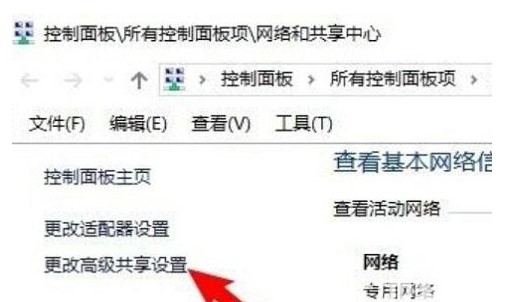
3 Kemudian, pilih "Dayakan penemuan rangkaian" dan "Hidupkan fail dan tetapan perkongsian pencetak", klik kanan "Mula" Tekan butang dan pilih item menu "Jalankan";
4. Masukkan arahan "services.msc" dalam tetingkap, klik "OK", cari "Perkhidmatan Pelayan" dan lihat jika perkhidmatan ditetapkan kepada jenis permulaan "Automatik"; 6. Klik item menu "Hidupkan atau matikan fungsi Windows" dan tandakan Pilih kotak semak di hadapan "Terpakai untuk fail kongsi SMB1.0/CIFS" dan pilih semua kotak semak di bawahnya
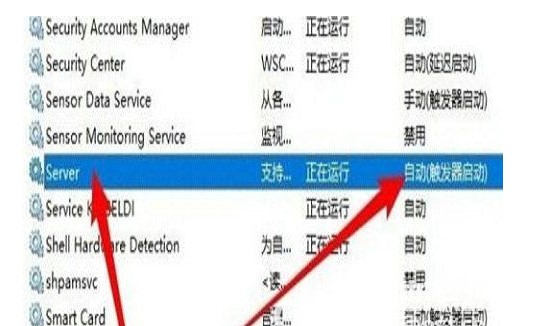
Dalam bar menu, pilih pilihan "Jalankan", dan kemudian masukkan dalam tetingkap pop timbul Perintah "regedit" dan akhirnya klik butang "OK"
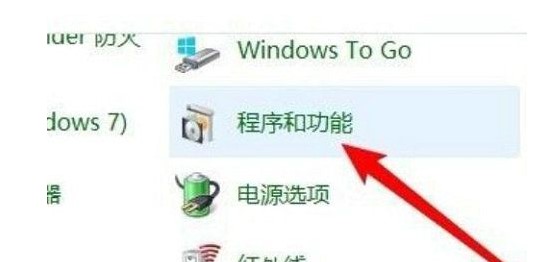
8 Cari "HKEY_LOCAL_MACHINESYSTEMCurrentControlSetServicesLanmanWorkstation itsParameters." data berangka kepada "1", dan kemudian mulakan semula komputer.
Di atas adalah semua kandungan yang editor bawakan kepada anda hari ini apa yang perlu dilakukan jika perkongsian rangkaian win10 tidak dapat melihat komputer lain dan bagaimana untuk mengelakkan rangkaian win10 daripada melihat komputer LAN.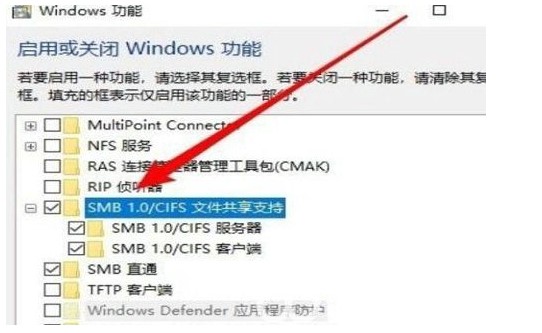
Atas ialah kandungan terperinci Apakah yang perlu saya lakukan jika saya tidak dapat melihat komputer lain dalam Windows 10 LAN?. Untuk maklumat lanjut, sila ikut artikel berkaitan lain di laman web China PHP!
 Apa itu LAN
Apa itu LAN Komputer dijangkiti dan tidak boleh dihidupkan
Komputer dijangkiti dan tidak boleh dihidupkan Windows menyemak status penghunian port
Windows menyemak status penghunian port Periksa tingkap penghunian port
Periksa tingkap penghunian port Foto Windows tidak boleh dipaparkan
Foto Windows tidak boleh dipaparkan Semak status port yang diduduki dalam tingkap
Semak status port yang diduduki dalam tingkap Bagaimana untuk menghalang komputer daripada memasang perisian secara automatik
Bagaimana untuk menghalang komputer daripada memasang perisian secara automatik Apa itu LAN
Apa itu LAN



